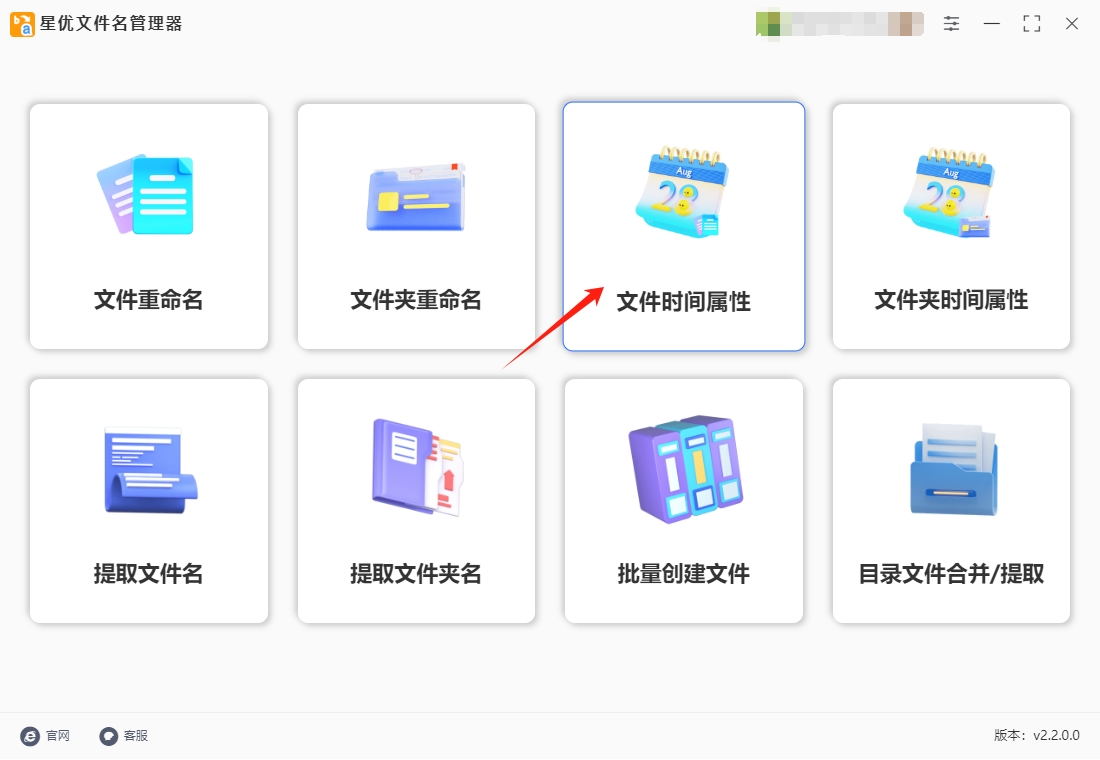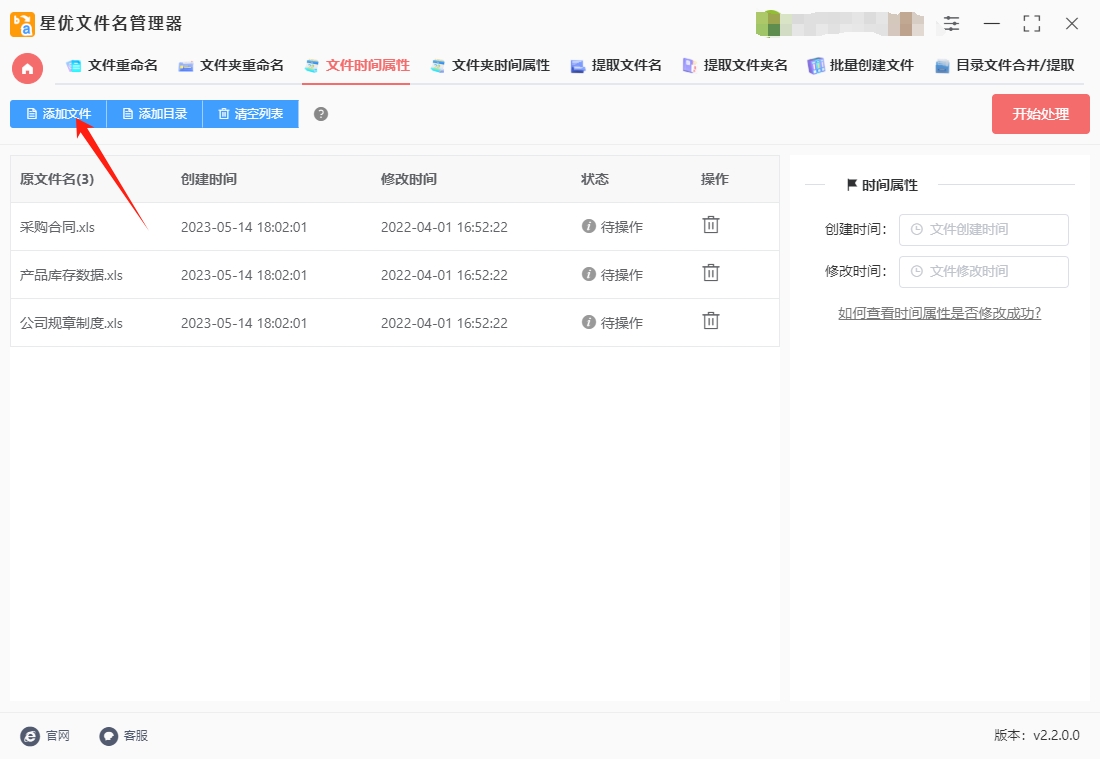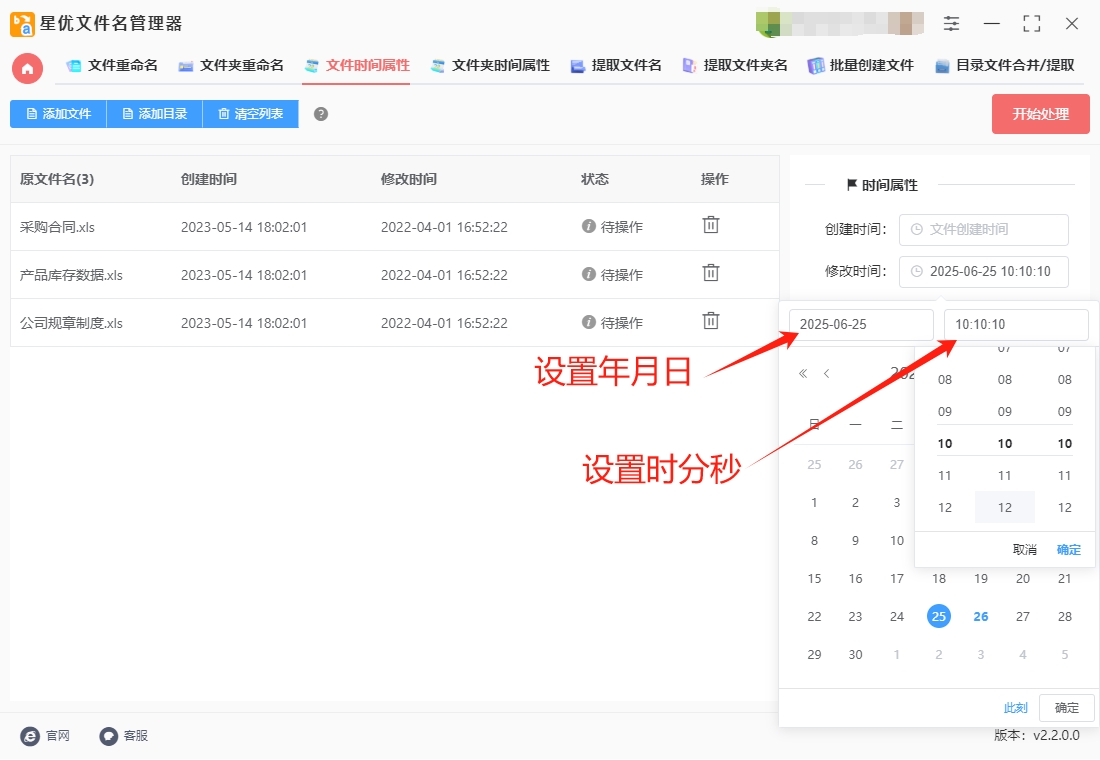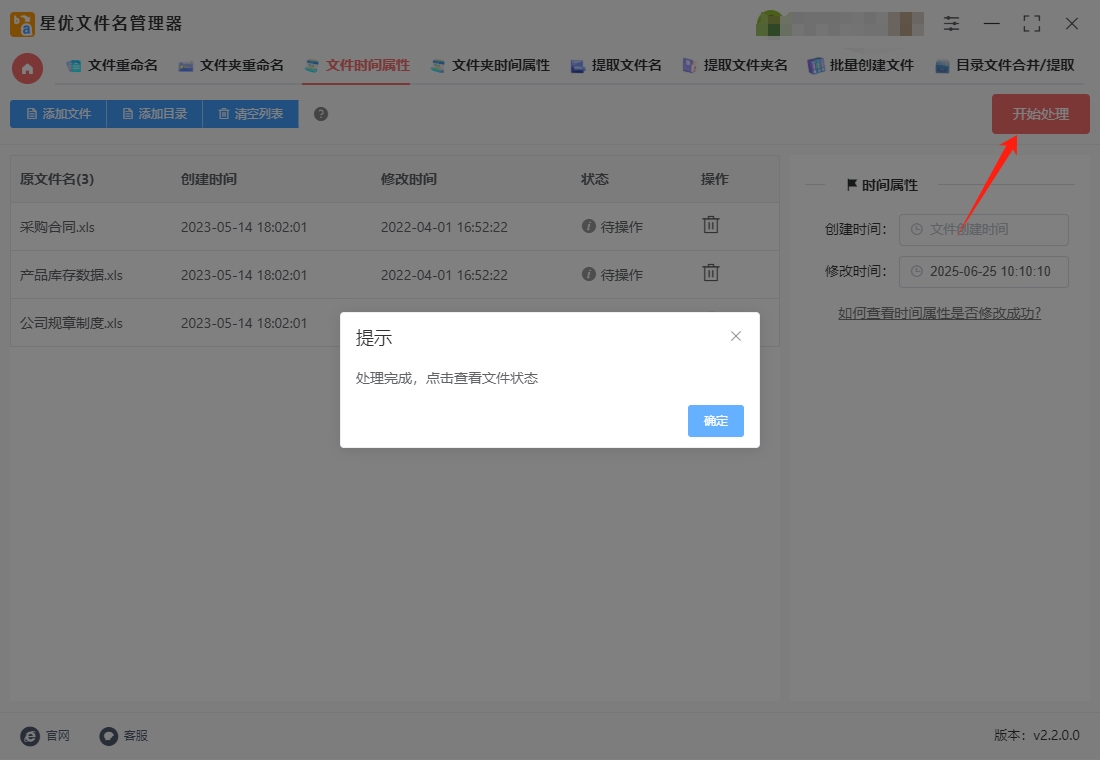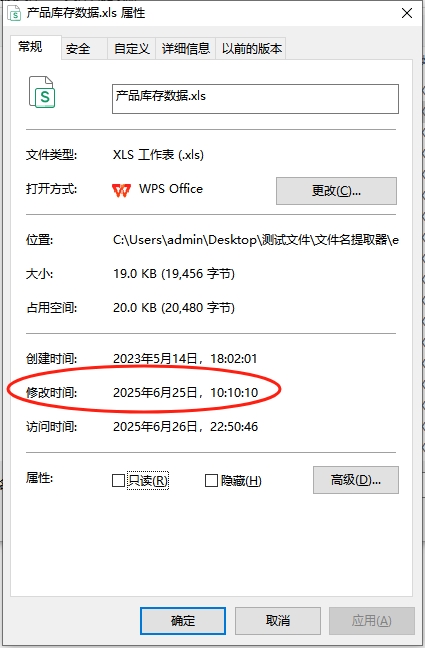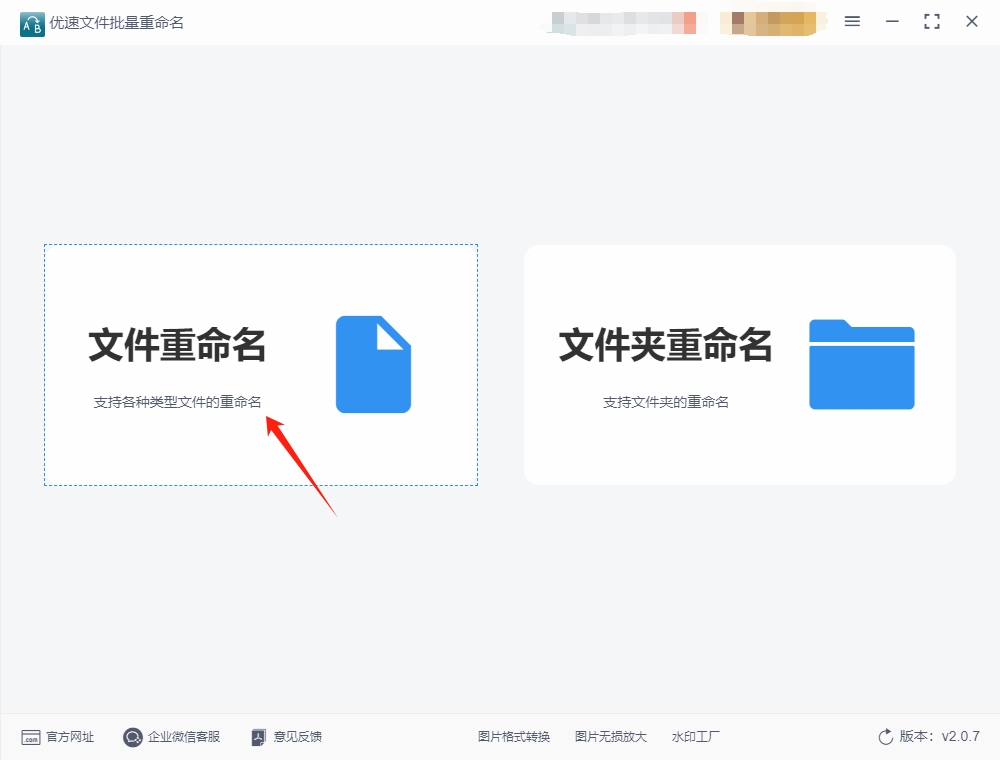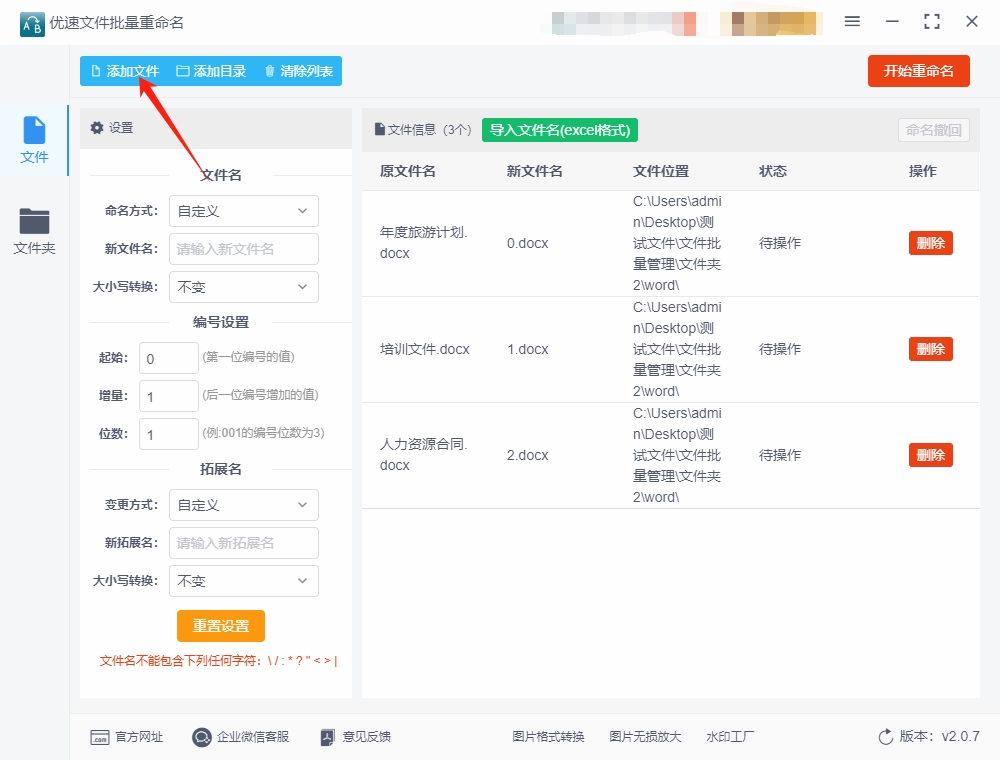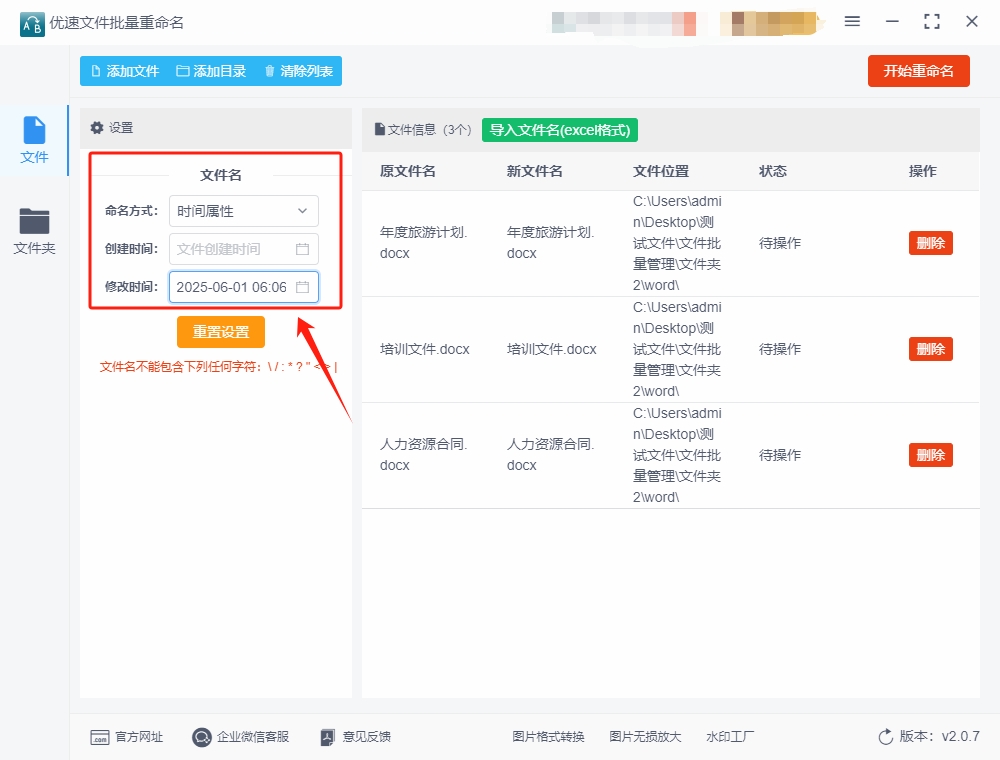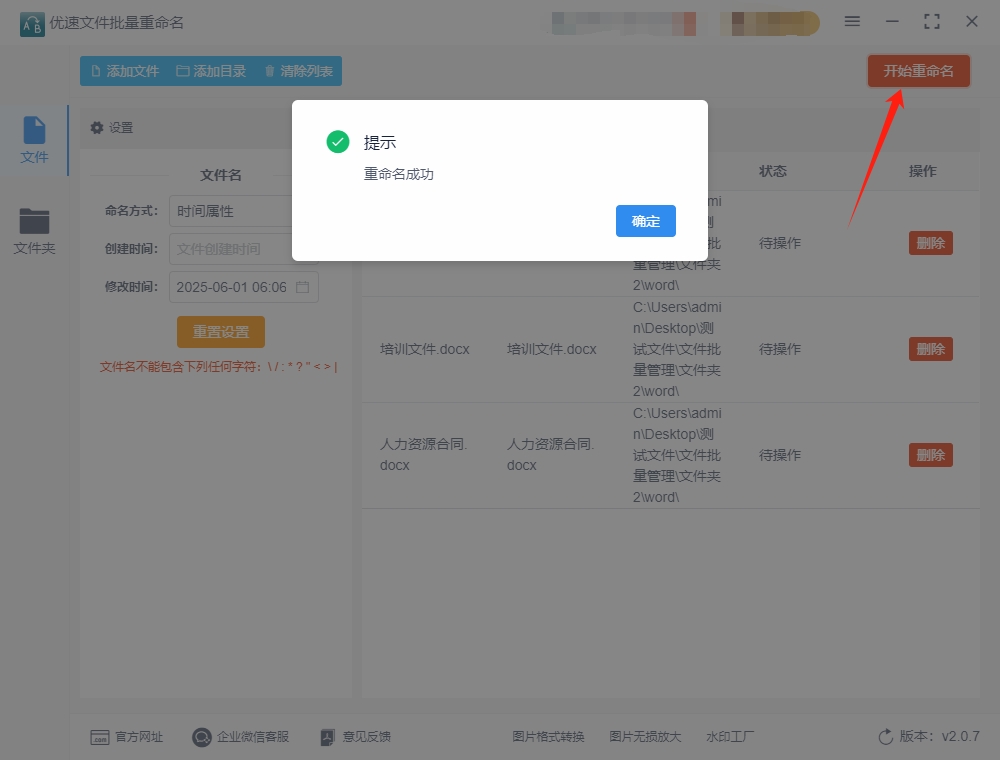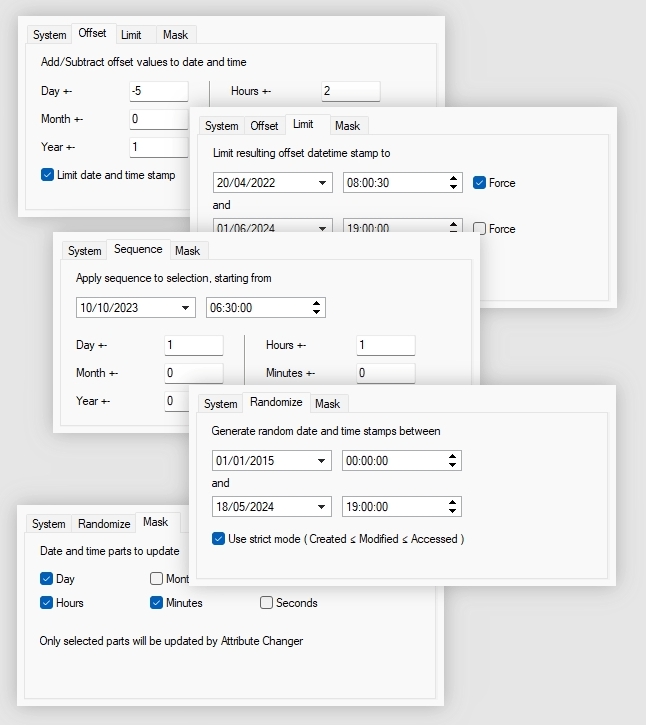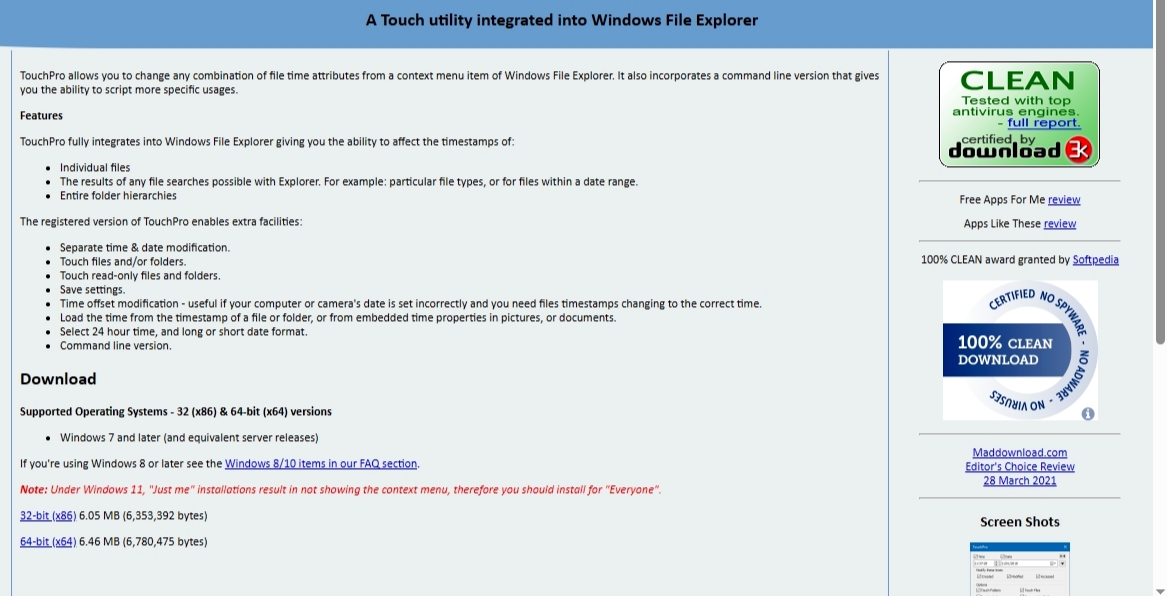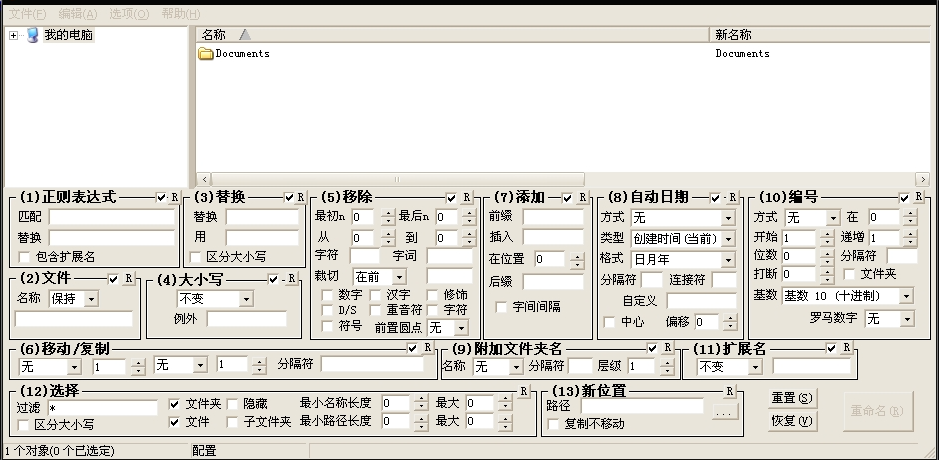怎么修改文件的修改时间?在日常工作中,很多时候我们会接触到各种文件,其中有些文件需要在使用过程中进行修改。修改文件的内容不难,但有时候我们可能还需要修改文件的修改时间。文件的修改时间,顾名思义,就是文件上次被修改的时间记录,它不仅反映了文件的最新更新状态,也常常在文件管理和数据追踪中起到重要的作用。修改文件的时间通常有着非常实际的应用价值。在一些项目管理中,文件的修改时间是检查进度和判断工作完成情况的重要依据。如果文件的修改时间显示在某个特定时间之后,那么可以明确地知道该文件已经经过了更新,或者某项工作已被完成。因此,有时候我们需要确保文件的修改时间准确地反映实际的变动,以便及时跟进。
修改文件修改时间是很多小伙伴想要学会的技能,实现这个操作必须使用专业的软件或者工具才行,为此今天小编通过网上找到了下面几个方法,就全部分享给大家一起使用吧,每个方法包含操作步骤,相信你只要跟着步骤操作就一定可以看懂学会。

方法一:使用“星优文件名管理器”修改文件修改时间
软件下载地址:https://www.xingyousoft.com/softcenter/XYRename
第1步,请第一次使用“星优文件名管理器”软件的小伙伴提前将它安装到电脑上,安装好之后打开使用,并在软件首页点击【文件时间属性】修改功能。
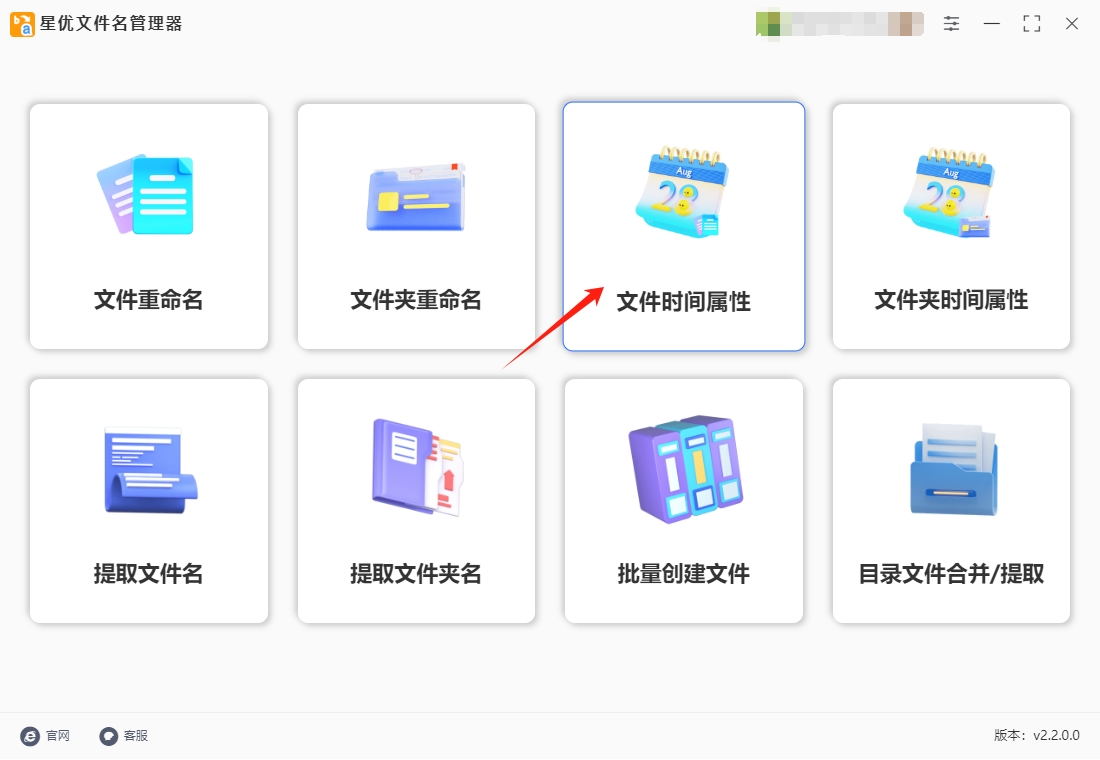
第2步,跳转到操作界面后,通过点击左上角【添加文件】按键,将文件添加到软件里。
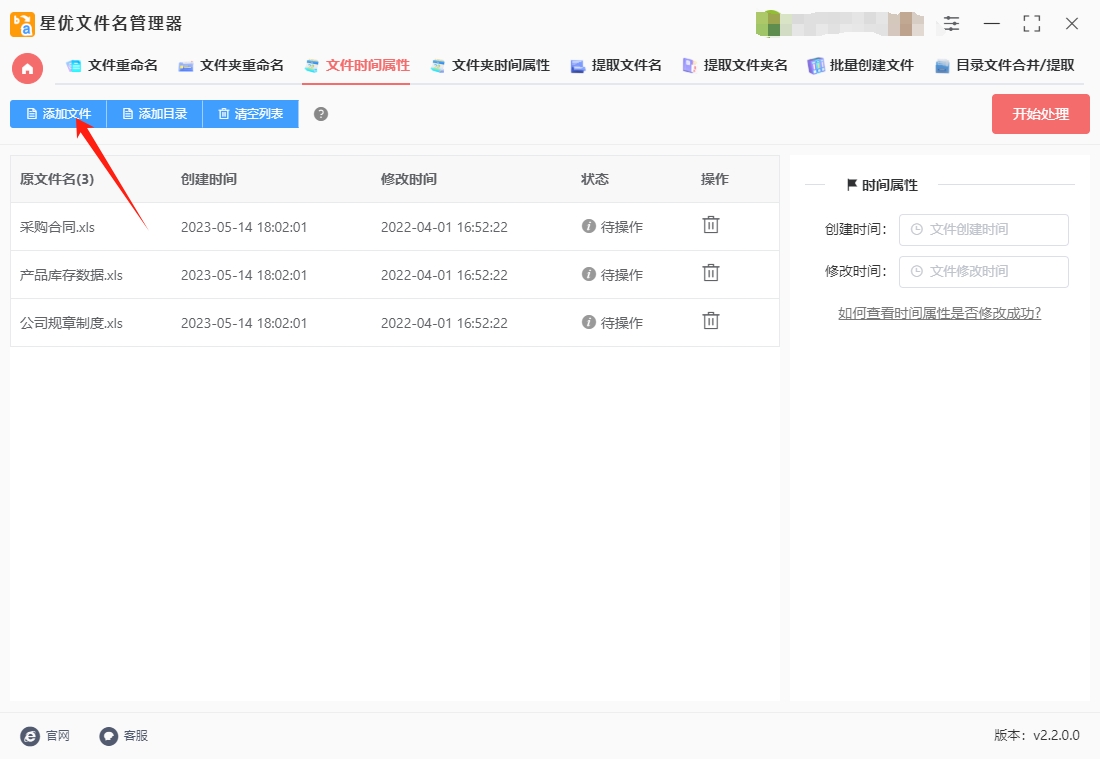
第3步,软件右侧为设置区域,在这里你需要设置修改后的修改时间。如下图所示:左侧方框设置年月日,右侧方框设置时分秒,今天案例中我们就设置为2025年6月25日 10:10:10。
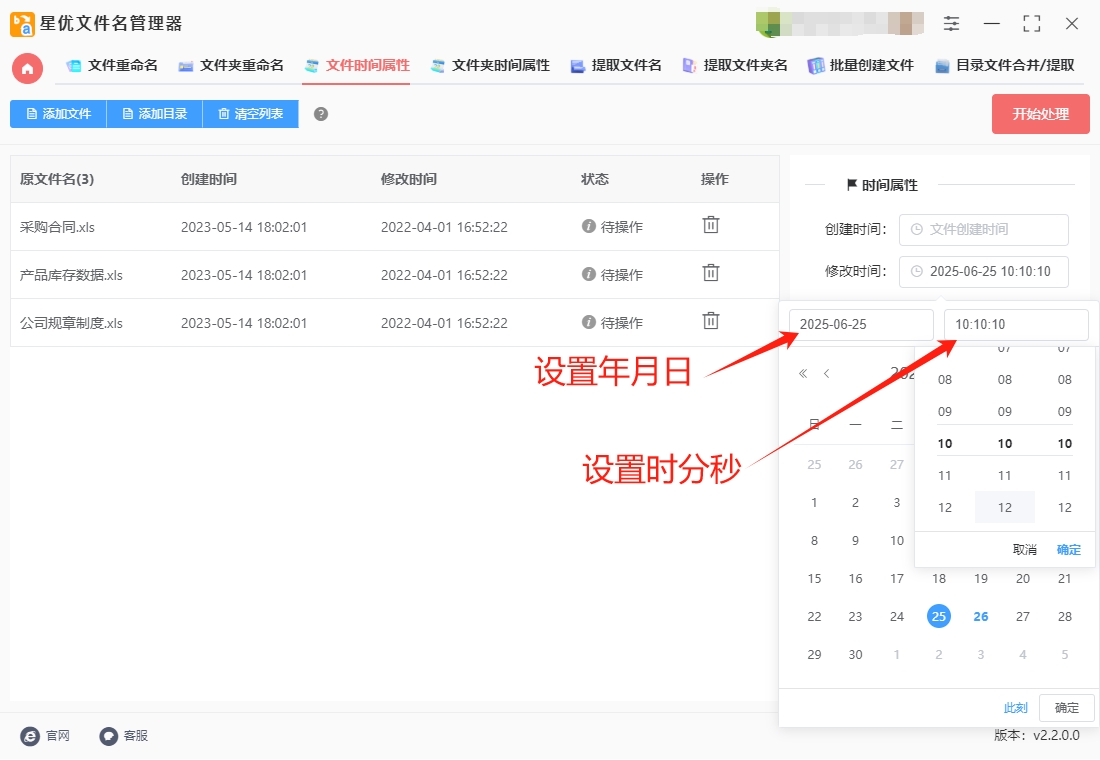
第4步,设置完成后,通过点击软件右上角红色按键来启动软件,随后软件正式开始修改文件的修改时间,修改结束后软件界面上会弹出“处理完成”的提示框,整个修改时间只需要几秒钟。
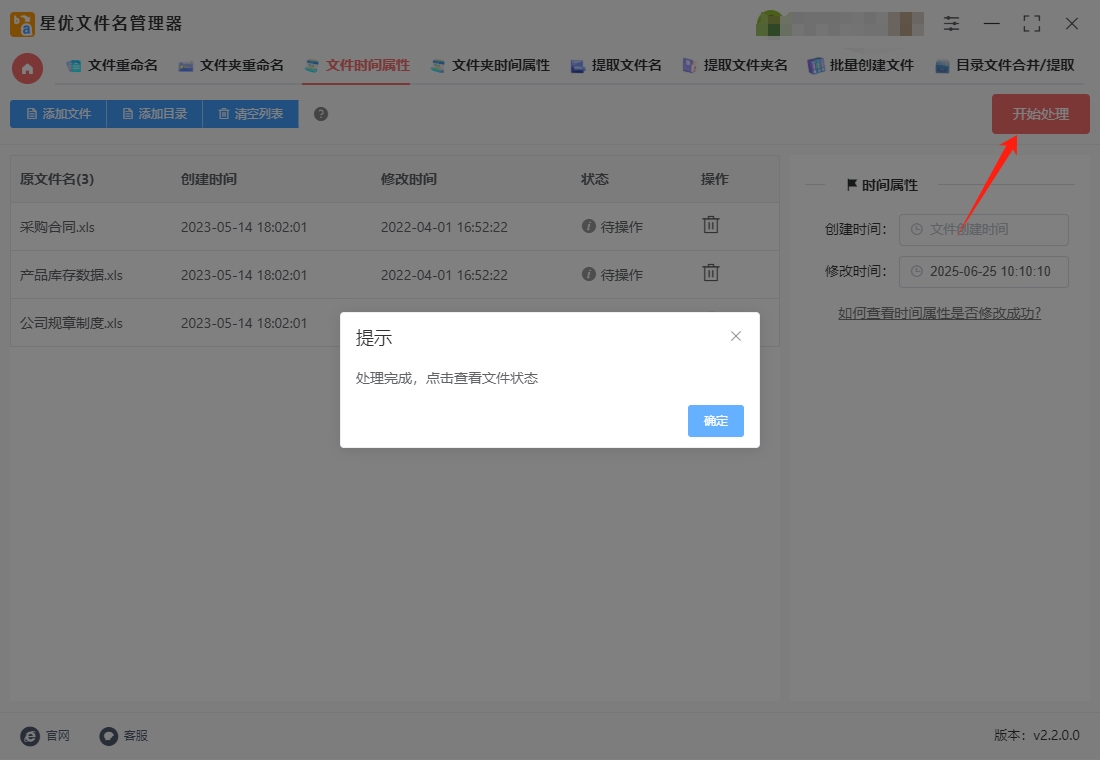
第5步,我们打开案例中文件的属性窗口,可以看到文件的修改时间变成了第3步设置的2025年6月25日 10:10:10,证明修改成功,方法使用正确。
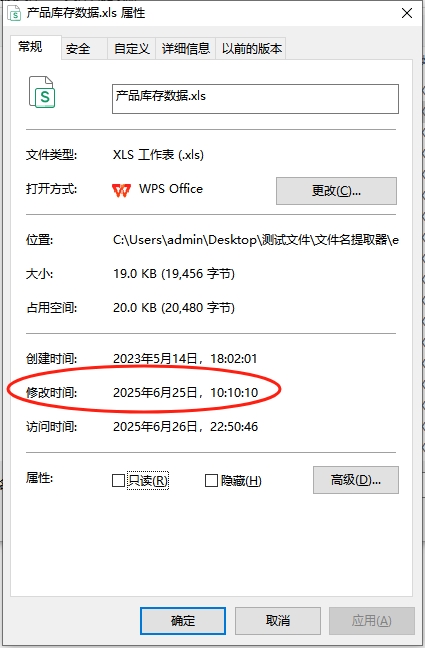
方法二:使用速文件批量重命名软件修改文件修改时间
速文件批量重命名软件是一款实用的文件管理工具。在日常工作与生活中,我们常需处理大量文件,手动逐个重命名不仅效率低下,还易出错。该软件则能轻松解决这一难题。它操作简单,界面直观,即使没有专业技术也能快速上手。支持多种文件类型,无论是文档、图片还是视频等,都能批量处理。用户可按规则自定义文件名,如添加前缀、后缀,替换特定字符等。还能修改文件属性,像调整修改时间等。有了它,文件管理变得井井有条,大大节省时间和精力,是提升工作效率的好帮手。使用优速文件批量重命名软件修改文件的修改时间,可按照以下详细步骤操作:
一、下载与安装软件
获取软件后,双击安装包,按照安装向导的提示完成软件的安装。
二、启动软件并选择功能
安装完成后,在电脑桌面找到优速文件批量重命名软件的图标,双击打开软件。
在软件首页,点击左侧的【文件重命名】功能,进入文件重命名操作界面。
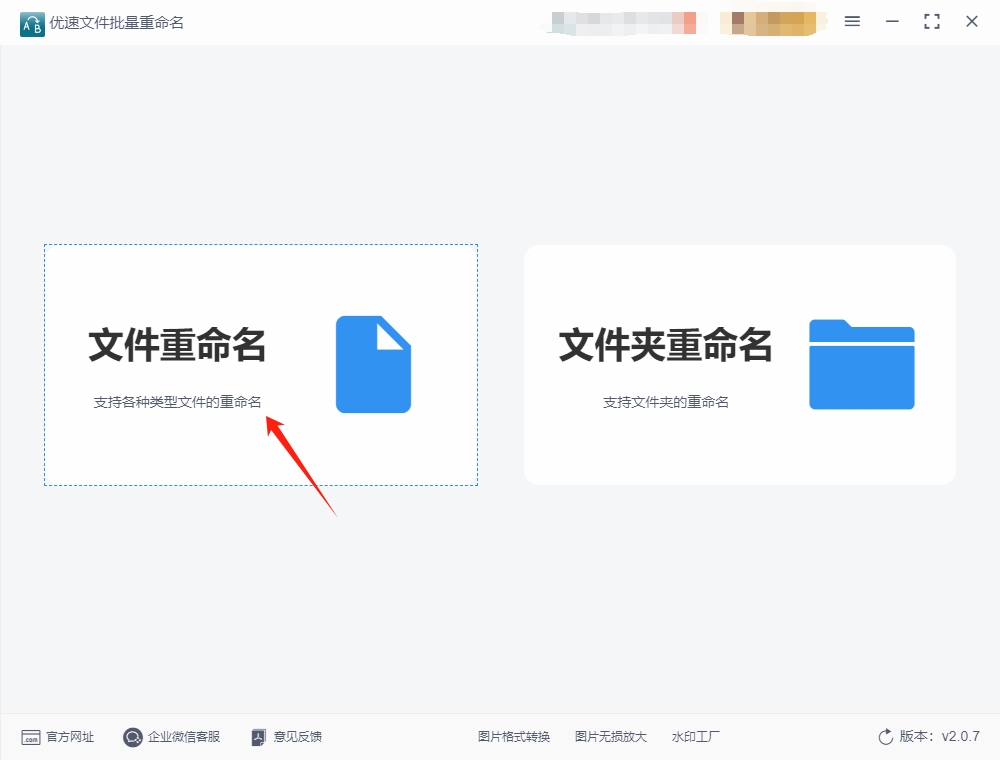
三、添加文件
在文件重命名操作界面,点击左上角的【添加文件】按钮,会弹出一个文件选择窗口。
在文件选择窗口中,浏览电脑中的文件夹,找到需要修改修改时间的文件,选中该文件后点击“打开”按钮,将文件添加到软件中。也可以直接将需要修改修改时间的文件拖拽到软件界面中。
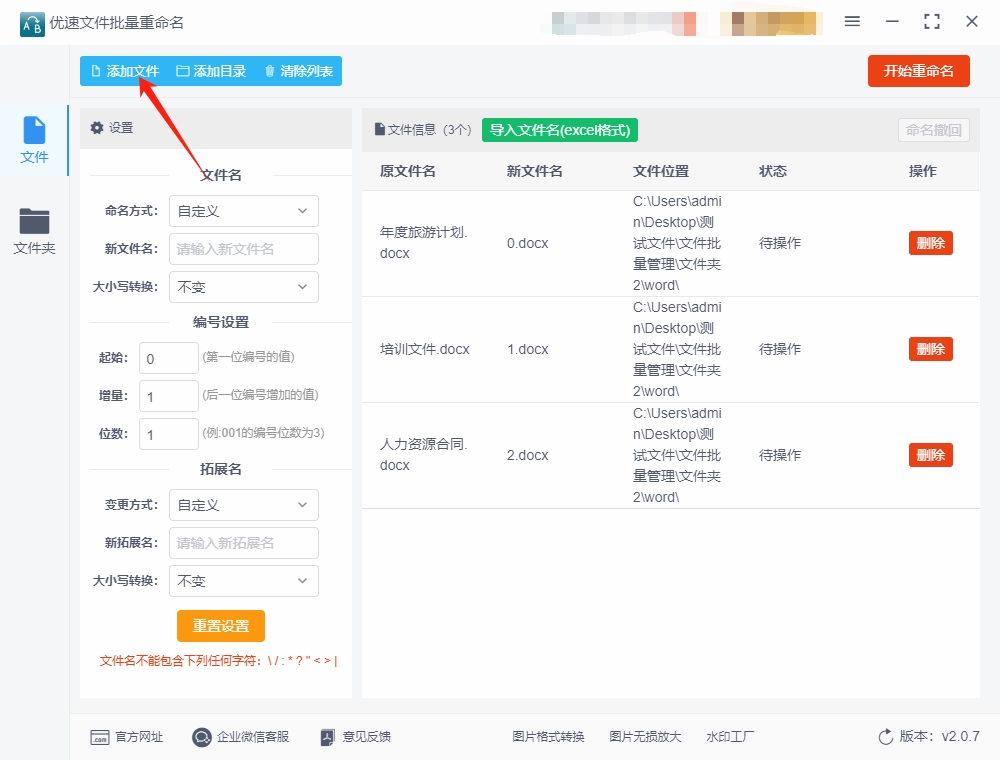
四、设置新的修改时间
在软件界面的左侧,找到设置框。将命名方式下拉到最下面,选择“属性”。
此时,页面会出现修改时间的添加框。在修改时间右边,先设置年月日,再设置时分秒,将需要修改的时间精确填入。例如,可设置为“2023 - 02 - 01 00:00:00”。
五、执行修改操作
设置完成后,仔细检查所填信息是否正确。
确认无误后,点击右上方红色的【开始重命名】按钮,启动软件程序。
稍等片刻,软件会弹出“重命名成功”的提示框,说明文件的修改时间已经修改完成。
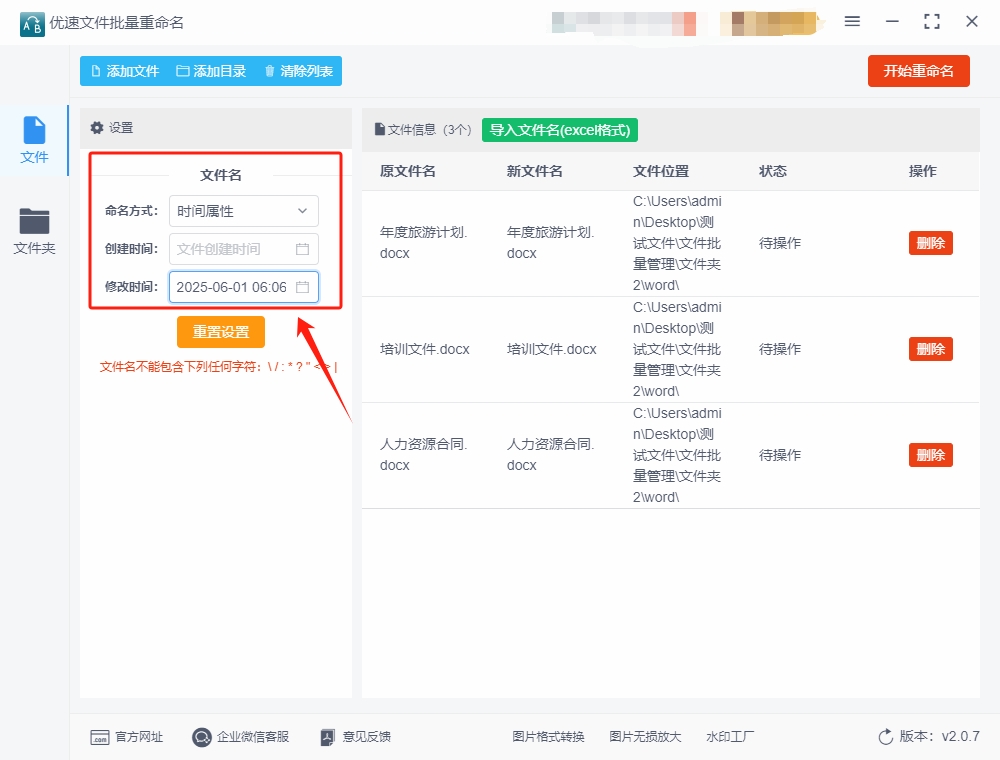
六、验证修改结果
打开刚刚修改好的文件所在的文件夹,右击该文件,在弹出的菜单中选择“属性”。
在文件属性窗口中,查看“修改日期”一项,确认其是否已经变成了之前设置的日期和时间。
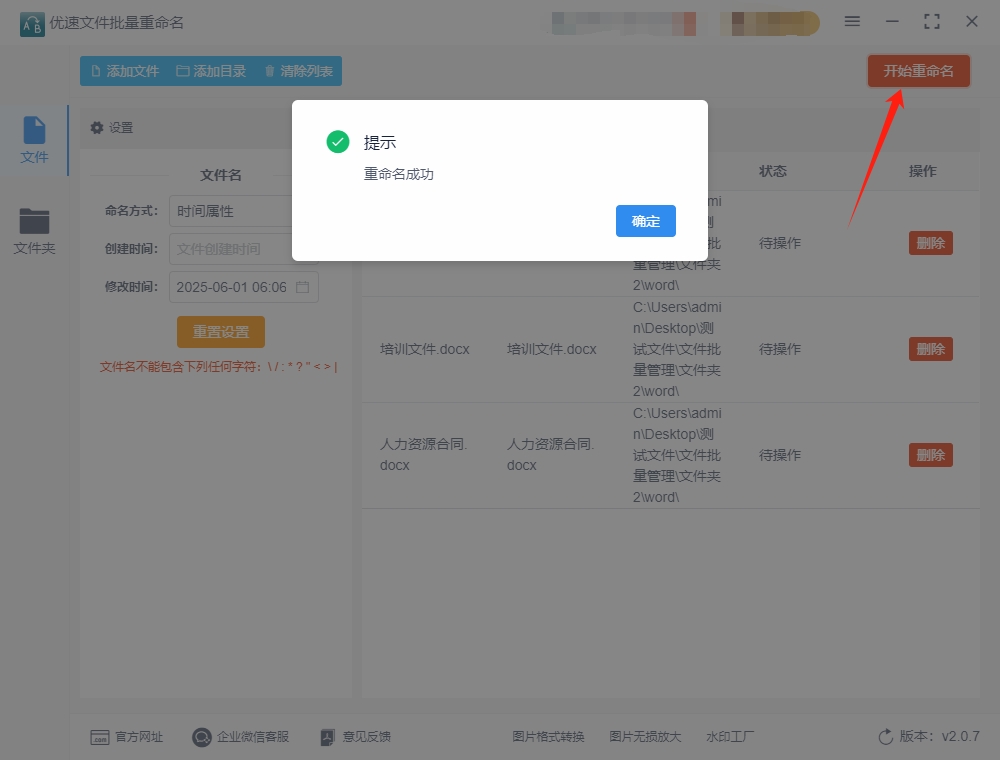
方法三:使用帆船文件管理器修改文件修改时间
帆船文件管理器的修改文件时间属性功能十分强大且实用。在日常办公和文件管理中,我们常遇到文件时间属性混乱,影响文件排序与查找的情况,该功能就能很好地解决这一问题。它能精准修改文件的创建时间、修改时间和访问时间。用户只需将目标文件添加到软件中,无论是单个文件还是批量文件都能轻松处理。操作界面简洁直观,勾选对应的时间选项后,可手动输入具体日期和时间,也能通过下拉时间面板直观选择。设置完成后,一键执行就能快速完成时间属性的修改。而且,该功能稳定性高,能确保修改后的时间属性准确无误,不会对文件内容造成任何损坏。同时,它支持多种文件格式,无论是文档、图片还是视频等,都能适用。借助这一功能,用户可以轻松整理文件时间线,让文件管理更加有序高效,大大节省时间和精力,是文件管理的好帮手。使用帆船文件管理器修改文件的修改时间,可按以下详细步骤操作:
① 安装软件:在官网等可靠渠道获取并安装帆船文件管理器。
② 选择功能:打开软件,在主界面选择“文件属性修改”选项。
③ 添加文件:点击“添加文件”按钮,在弹出的文件选择窗口中,选中需要修改修改时间的文件;也可直接拖拽文件到软件界面。
④ 设置修改时间:
在右侧功能区域勾选“修改时间”选项。
点击时间选项旁边的下拉箭头,打开时间设定面板。
在时间设定面板中,上下滚动找到想要的时间戳,也可直接输入具体日期和时间,确保格式正确,点击“确定”或“保存”按钮。
⑤ 开始执行:返回主界面,点击“开始执行”按钮,软件会自动对所选文件的属性进行修改,将时间戳更新为设定值。
⑥ 查看结果:等待一段时间后,回到文件资源管理器中查看文件属性,确认修改时间是否已成功更改。

方法四:使用Attritime Manager修改文件修改时间
Attritime Manager是一款专业的 Windows 文件属性修改工具,由瑞士开发者 Peter Gsponer 开发,支持批量修改文件的修改时间、创建时间、访问时间以及文件属性(如只读、隐藏、系统文件等)。它集成在右键菜单中,操作直观高效,可单独或批量调整文件时间戳,精确到秒级,并支持递归处理子文件夹。软件兼容 Windows 7 至 Windows 11 系统,尤其适合需要统一管理文件元数据的用户,如摄影师、程序员或文档整理者。相较于命令行方式,它提供了图形化界面和实时预览功能,同时允许撤销更改,避免误操作风险。但需注意,修改系统文件时间可能影响某些应用程序的校验逻辑,建议谨慎使用。其轻量级设计(仅约 2MB)和免安装便携版选项,进一步提升了实用性。以下是使用Attritime Manager修改文件修改时间的 详细步骤(以最新版本为例):
1. 软件安装
选择对应系统版本(支持Windows 7/10/11)。
安装:双击安装包,按向导完成安装(建议保持默认选项)。
2. 基本操作步骤
① 打开软件并添加文件
右键点击需要修改时间的文件或文件夹,选择 “Attritime Manager”(或在开始菜单打开软件后手动添加文件)。软件主界面会显示文件详细信息(包括当前修改时间)。
② 修改时间属性
在界面中找到 “Time Stamps” 选项卡。勾选 “Modify date and time”(修改日期和时间)。
输入目标时间:手动填写年、月、日、时、分、秒。或点击日历图标选择日期,时钟图标调整时间。
③ 高级选项(可选)
同步其他时间:勾选 “Apply to Creation time” 或 “Apply to Access time” 可同时修改创建时间/访问时间。
批量修改:添加多个文件后,勾选 “Apply to all selected items” 统一修改。
④ 应用更改
点击右下角 “Apply” 按钮。确认弹窗提示,点击 “Yes” 完成修改。
3. 验证修改结果
右键文件 → “属性” → “详细信息” 选项卡,检查“修改日期”是否更新。
4. 常见问题解决
Q1:修改后时间未生效?
确保文件未被其他程序占用(如正在播放的视频或打开的文档)。以管理员身份运行Attritime Manager(右键软件图标选择 “以管理员身份运行”)。
Q2:如何批量修改文件夹内所有文件的时间?
右键文件夹 → “Attritime Manager”。勾选 “Include all subfolders”(包含子文件夹)。在 “Time Stamps” 选项卡中设置时间并应用。
Q3:软件界面显示乱码?
右键软件快捷方式 → “属性” → “兼容性” → 勾选 “以简化的颜色模式运行”。
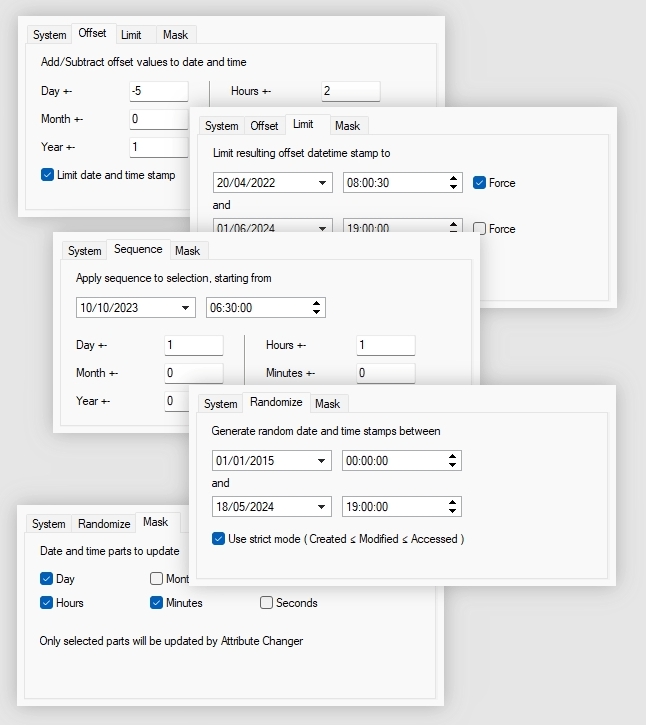
方法五:使用Advantage File修改文件修改时间
要使用Advantage File来修改文件的修改时间,以下是详细的操作步骤:
1. 安装 Advantage File
安装完毕后,启动该软件。
2. 启动 Advantage File
双击桌面上的Advantage File图标,启动程序。
如果这是你第一次使用该软件,可以参考程序提供的简短教程,了解如何操作。
3. 选择文件
在软件界面中,你可以看到文件管理区域。点击左侧的 "文件夹" 或 "文件" 栏,浏览并选择你想要修改时间属性的文件。
如果你需要批量修改多个文件,按住 Ctrl 键同时点击多个文件,或按住 Shift 键选择一段文件范围。
4. 进入文件属性修改模式
选中目标文件后,右键点击选中的文件,然后选择 "属性" 或者点击界面上的 "修改文件属性" 按钮。
这时会弹出文件的属性编辑窗口。
5. 修改文件的修改时间
在文件属性窗口中,你会看到几个不同的时间戳:创建时间、修改时间和访问时间。
找到 修改时间(Modify Time)选项,点击其旁边的 编辑 按钮,或者直接在文本框中输入新的时间。
时间格式通常为 YYYY-MM-DD HH:MM:SS,例如:2025-06-25 12:30:00。
6. 确认修改
修改完成后,点击 确认 或 应用 按钮,保存更改。
你会看到修改后的时间显示在文件属性窗口中,确认无误后,点击 关闭 按钮退出编辑界面。
7. 验证修改
返回到主界面,选中你刚刚修改过的文件,右键点击选择 属性,确认修改后的时间是否生效。
如果修改成功,文件的修改时间会显示为你设定的新时间。
8. 批量修改(可选)
如果你需要批量修改多个文件的修改时间,选择多个文件后,在属性窗口进行同样的操作,可以一次性修改多个文件的时间戳。
9. 完成
这样,你就成功地使用Advantage File修改了文件的修改时间。如果你想修改更多文件,可以重复以上步骤。
注意事项:
在修改文件时间属性时,确保输入的时间格式正确。
如果需要修改多个文件,可以利用批量操作功能,节省时间和精力。
部分高级功能可能需要购买软件的付费版本。
通过这些步骤,你可以顺利地使用Advantage File修改文件的修改时间。
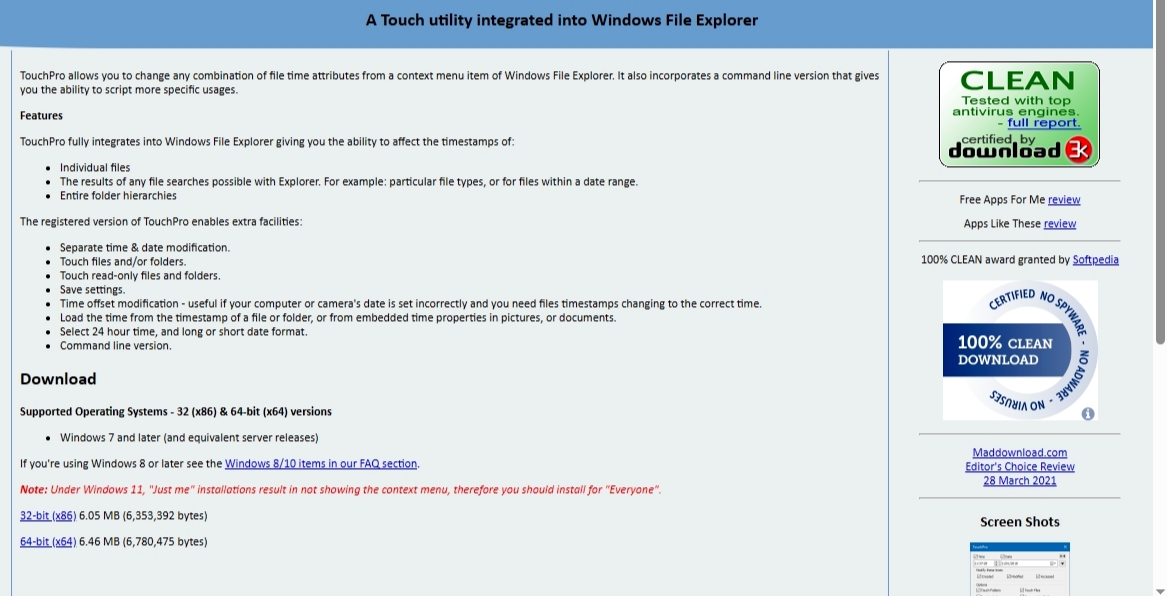
方法六:使用GouchBro修改文件修改时间
GouchBro是一款功能强大的文件管理和操作工具,广泛用于文件时间戳的修改、文件批量处理以及文件元数据管理。它提供了直观的用户界面,使用户能够轻松地浏览、管理和修改文件的创建时间、修改时间和访问时间。通过 GouchBro,用户不仅可以修改单个文件的时间戳,还可以批量修改多个文件的时间属性,极大提高工作效率。此外,GouchBro 还支持其他高级功能,如文件加密、压缩以及批量重命名,适用于需要频繁操作文件时间信息的用户。它在数据管理、文件同步、日志管理等领域表现出色,特别适合需要保持文件时间记录一致性的工作环境。无论是在个人电脑还是企业级应用中,GouchBro 都能为用户提供高效、精准的文件管理解决方案。在GouchBro中修改文件的修改时间(即文件的时间戳)是比较直接的,通常可以通过GouchBro的界面来进行操作。以下是详细的步骤:
步骤一:启动 GouchBro
打开 GouchBro:首先,确保你的电脑上已经安装了 GouchBro。启动应用程序,进入主界面。
步骤二:选择要修改时间的文件
浏览文件:在GouchBro主界面,浏览到你想要修改修改时间的文件所在的文件夹。你可以通过文件浏览器查找文件,也可以直接拖拽文件到GouchBro中。
步骤三:修改文件的修改时间
① 选中文件:找到你想修改修改时间的文件,点击它以选中。
打开“时间戳编辑”功能:在文件列表中,右键点击选中的文件。会弹出一个上下文菜单,选择 “修改时间戳” 或类似选项。如果没有直接显示该选项,可能需要查看GouchBro工具栏的功能按钮或菜单项,找到修改文件时间戳的功能。
② 设置时间戳:
修改时间:在弹出的时间设置窗口中,你将看到文件的 创建时间、修改时间 和 访问时间。你可以通过手动输入新的时间或使用日期和时间选择器来修改文件的修改时间。
选择修改时间,并设置你想要的时间。你可以选择精确到秒。
③ 确认并保存:设置完成后,点击“确认”或“保存”按钮。GouchBro 会立即修改文件的修改时间。
步骤四:验证修改
检查文件属性:修改完时间戳后,你可以右键点击文件,选择 “属性”,查看文件的详细信息,确保修改的时间已正确应用。
注意事项:
管理员权限:在某些情况下,修改文件的时间戳可能需要管理员权限,特别是对于系统文件或者没有完全控制权限的文件。
多个文件修改:如果你想修改多个文件的时间戳,可以选择批量操作,在GouchBro中同时选中多个文件,按照相同的步骤批量修改它们的时间戳。
备份文件:在进行文件时间戳修改之前,建议备份原文件,以防止错误操作。
通过这些步骤,你可以使用GouchBro轻松修改文件的修改时间。
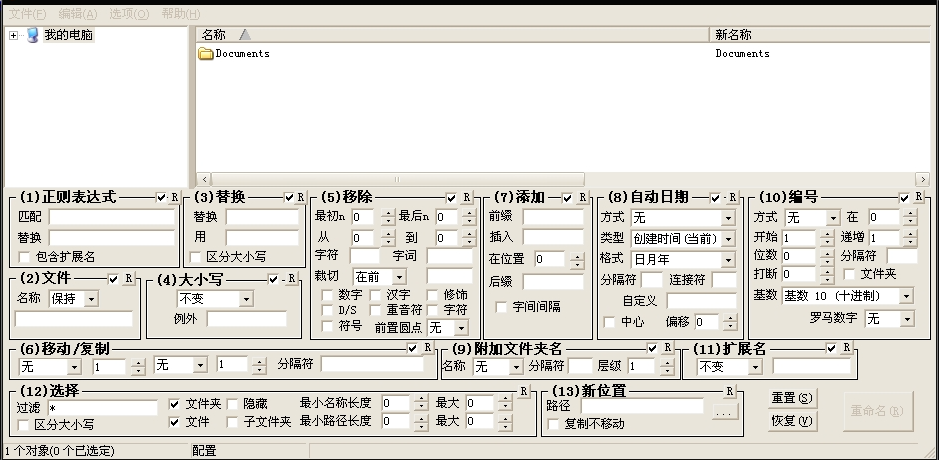
在某些情况下,文件的修改时间需要按照特定的需求进行调整。比如在进行备份时,某些系统可能要求备份文件与原文件的修改时间保持一致,以保证数据的一致性。又如,在数据迁移过程中,文件的修改时间可能需要进行重设,以符合新的管理要求或操作规程。此时,修改文件的修改时间变得尤为重要,它确保了文件的处理不被误解或出错。某些文件,尤其是在合同、协议或商业文件等正式文件中,修改时间可能对合同的生效时间或某些条款的执行产生重要影响。对于一些审计、检查或认证工作来说,文件的修改时间也可能作为关键证据之一,证明文件的更新历史和合法性。此外,文件的修改时间也有助于防止数据丢失和恢复工作。尤其是在多人协作的环境下,文件可能会被不同的人反复修改。通过查看文件的修改时间,团队成员可以快速了解最后一次更新的内容以及是否需要进一步的调整。对于文件管理系统来说,准确的修改时间有助于在发生问题时,及时恢复文件的最新版本,避免不必要的损失。总结来说,文件的修改时间不仅仅是一个简单的时间戳,它背后承载着很多实际的需求和应用。在工作和生活中,了解并适当调整文件的修改时间,能够帮助我们更高效地管理文件,确保工作进度的准确性和文件的合规性,也为团队协作和数据恢复提供了有力支持。本期关于“怎么修改文件的修改时间?”的解决办法一共有六个,打击觉得这几个方法还满意吧,相信大家都可以看得懂学得会。